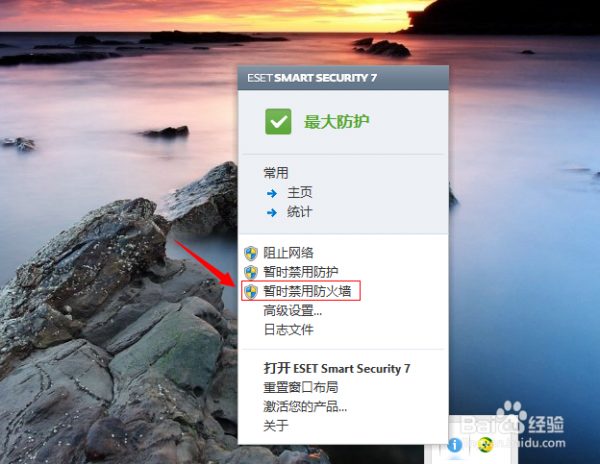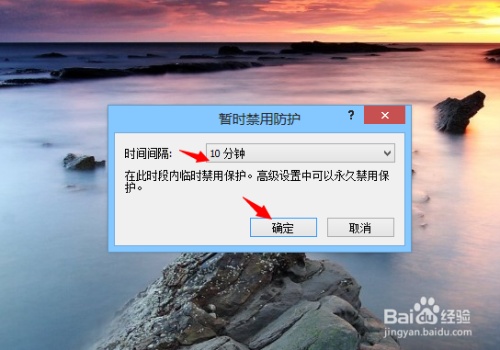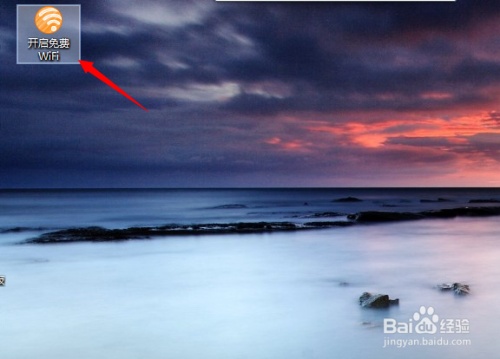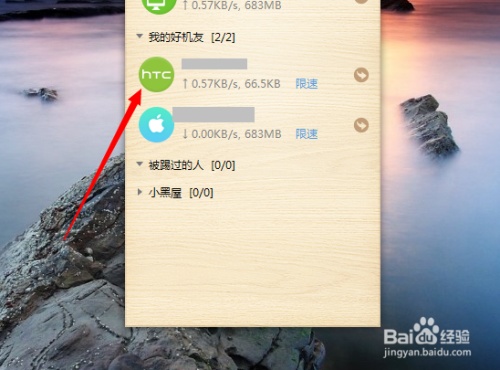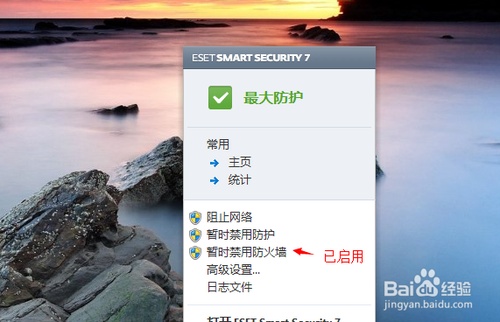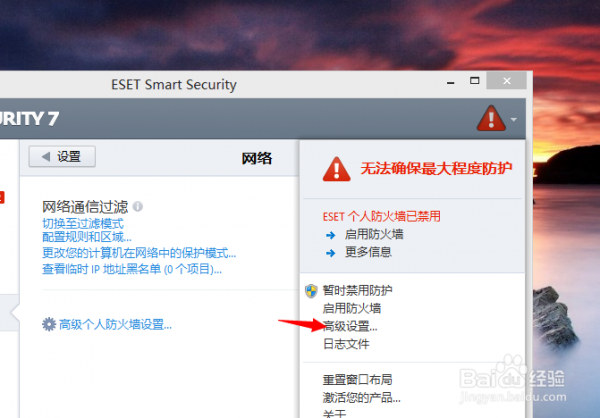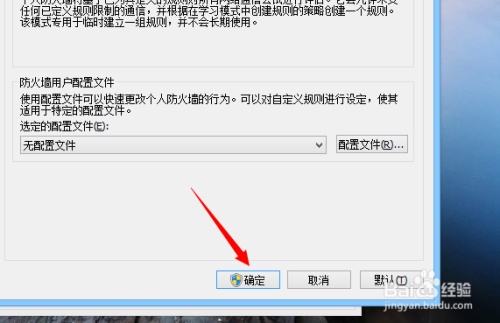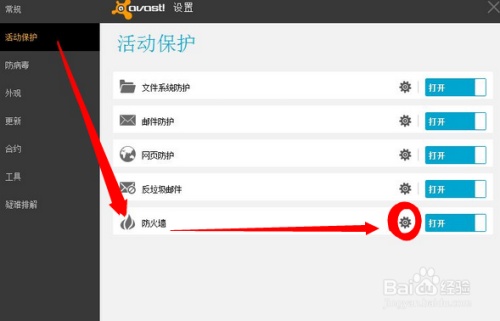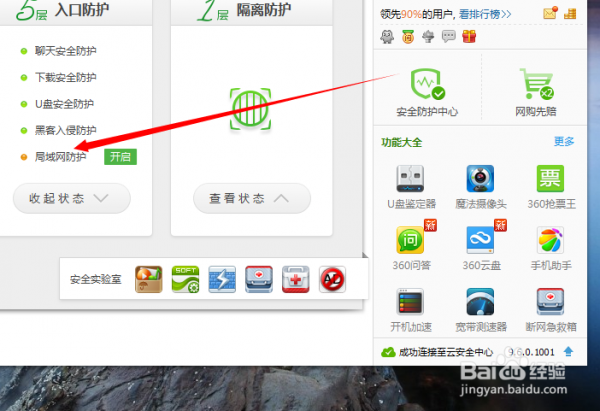连接猎豹免费wifi提示正在进行身份验证的解决方法
来源: 最后更新:23-06-29 12:11:10
导读:连接猎豹免费wifi提示正在进行身份验证的解决方法 连接猎豹免费wifi提示正在进行身份验证该怎么办呢?试试下面的方法吧 方法/步骤 1.要解决此问题,您需要暂
-
连接猎豹免费wifi提示正在进行身份验证该怎么办呢?试试下面的方法吧
方法/步骤
1、要解决此问题,您需要暂时关闭ESET杀毒软件的防火墙功能,然后再打开猎豹免费wifi。具体实现方法如下:
在桌面右下角点右击ESET杀毒软件的托盘图标,在出现的菜单列表中选择“暂时禁用防火墙”选项,如图所示。选择占用防火墙的时间,然后点击“确定”按钮,此时防火墙就被关闭了。
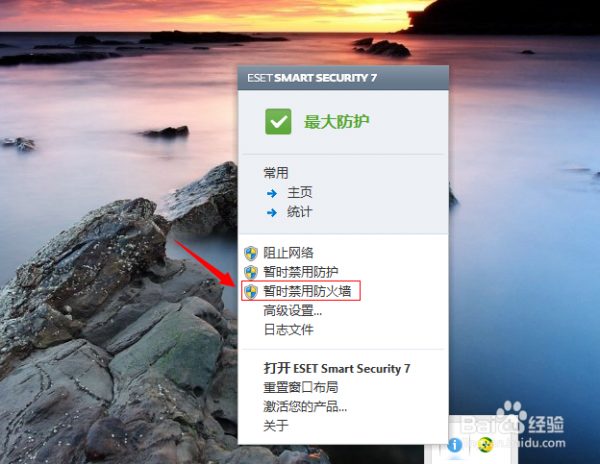
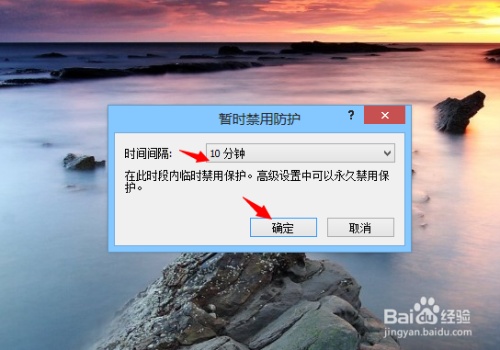

2、然后打开猎豹免费wifi,并创建热点,然后再将手机、iPad等移动终端设备连接到您的wifi网络中。此时,您会发现您的设备已经成功连接到该wifi网络。
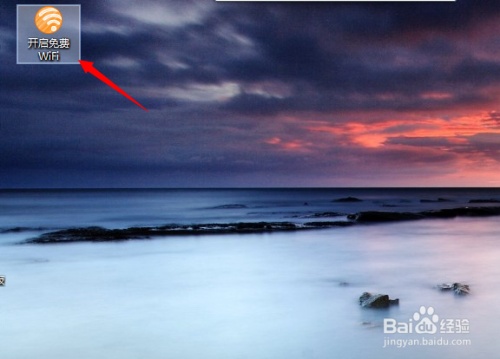
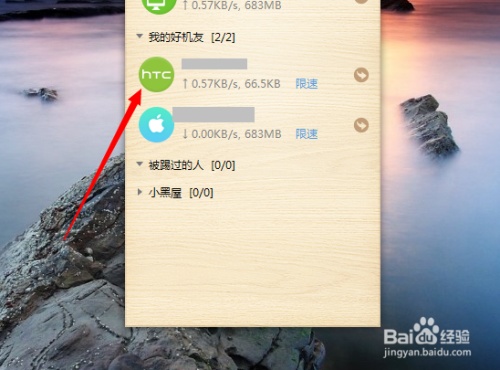

3、但是,需要注意的是,您刚刚设置ESET防火墙关闭了一段时间,当ESET防火墙重新开启时,您的设备仍然可以连接并上网。然而,当您的设备退出后再次连接猎豹免费wifi时,就会出现之前“正在进行身份验证”的情况。
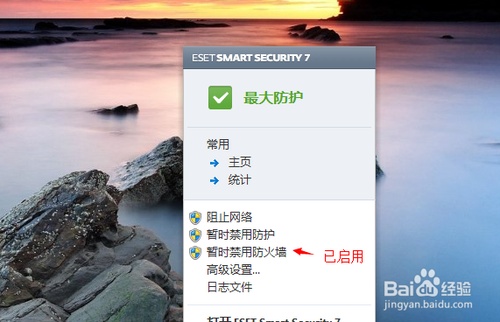
4、您需要做的是,再次禁用ESET防火墙一段时间,但是未免有些麻烦,而永久禁用防火墙可能会导致安全问题,所以这是需要谨慎操作的!那么,难道就没办法了吗?


5、下面将指导您进入终极解决方案。打开ESET,然后点击主界面右上角的按钮,在出现的列表中选择“高级设置”,在“网络”下面的“个人防火墙”下启用过滤模式为“学习模式”,然后点击“确定”按钮保存设置。
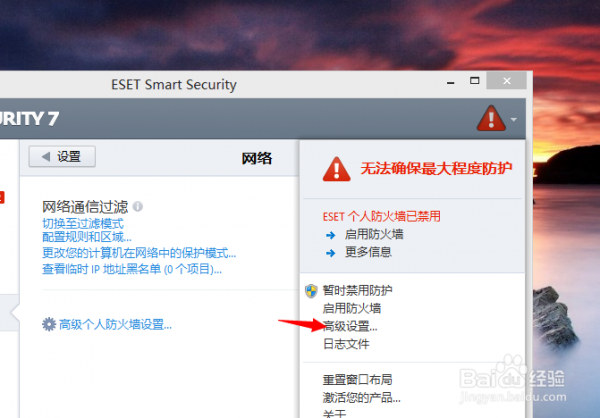
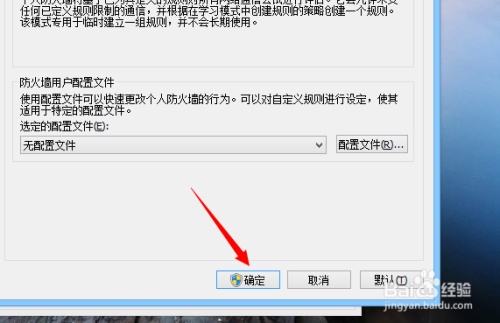
6、这样,当您在任何时候使用移动终端设备连接电脑wifi时就不会出现“正在进行身份验证”的问题了。启用ESET学习模式后,若弹出对话框,请允许猎豹免费wifi的操作。当然,除了ESET,其他安全软件(Avast!、360安全卫士等)也有可能因为防火墙、局域网防护等功能导致了无法正常使用wifi,但是解决方法都大同小异。
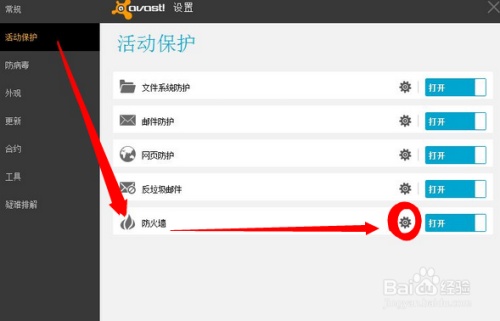
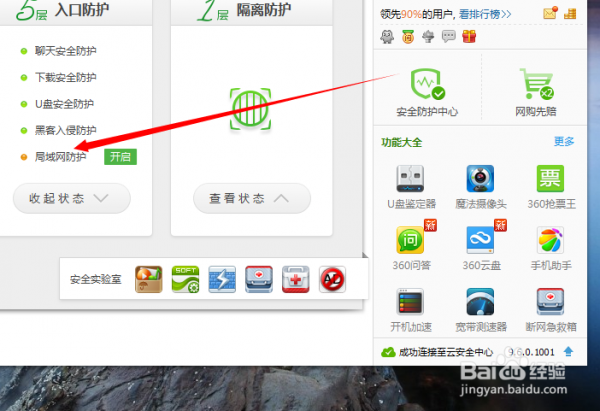 免责声明:本文系转载,版权归原作者所有;旨在传递信息,其原创性以及文中陈述文字和内容未经本站证实。
免责声明:本文系转载,版权归原作者所有;旨在传递信息,其原创性以及文中陈述文字和内容未经本站证实。
帮同学化妆最高日入近千 帮朋友化妆帮同学化妆最高日入近千?浙江大二女生冲上热搜,彩妆,妆容,模特,王
2023吉林省紧缺急需职业工种目录政策解读 2024张杰上海演唱会启东直通车专线时间+票价 马龙谢幕,孙颖莎显示统治力,林诗栋紧追王楚钦,国乒新奥运周期竞争已启动 全世界都被吓了一跳 吓死全世界热门标签
热门文章
-
miui13怎么连拍(小米11怎么连拍) 25-02-25
-
miui13怎么开启dc调光(miui dc调光设置) 25-02-25
-
华为pockets怎么设置微信美颜 华为plus怎么开微信美颜 25-02-25
-
华为pockets怎么静音 25-02-21
-
华为mate50pro锁屏步数怎么开启(华为mate40pro锁屏步数怎么设置) 25-02-21
-
华为pockets怎么取消小艺建议(华为关闭小艺建议) 25-02-18
-
红米note12探索版支持双频GPS吗 miui12双频gps 25-02-14
-
红米note12探索版送耳机吗(红米note10送耳机吗) 25-02-14
-
苹果14plus怎么设置日历显示节假日(苹果14plus怎么设置日历显示节假日日期) 25-02-07
-
ios16怎么设置导航键 iphone13导航键怎么设置 25-02-04